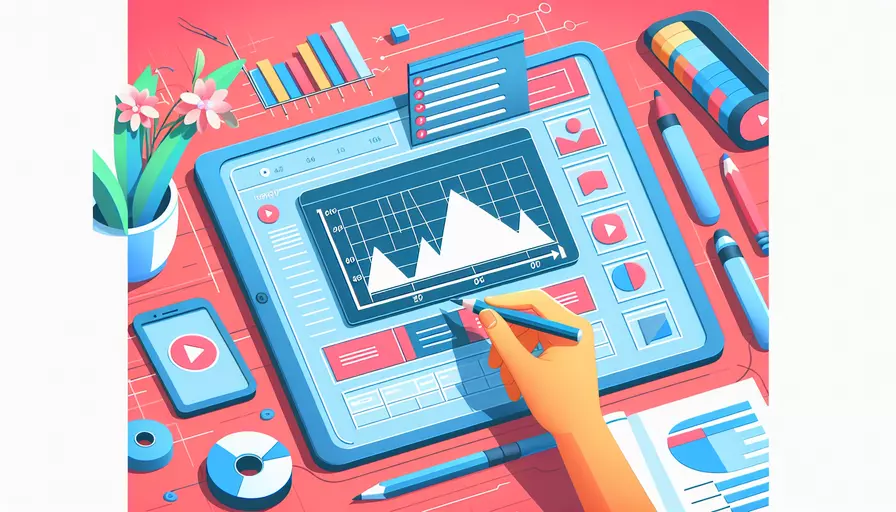
在Vue中判断视频是否播放完,可以通过以下三种方法:1、监听video元素的ended事件,2、使用Vue的v-on指令绑定事件,3、利用Vue的生命周期函数进行判断。下面将详细描述1、监听video元素的ended事件这一方法。
在HTML5中,<video>元素提供了许多事件,其中包括ended事件,该事件在视频播放完毕时触发。通过监听ended事件,可以非常方便地判断视频是否播放完毕。接下来详细介绍如何在Vue中使用这种方法。
一、监听video元素的ended事件
在Vue中,监听ended事件非常简单,首先需要在模板中添加<video>元素,并绑定ended事件:
<template>
<div>
<video ref="myVideo" @ended="handleVideoEnded" controls>
<source src="your-video-file.mp4" type="video/mp4">
Your browser does not support the video tag.
</video>
</div>
</template>
然后,在Vue实例中定义handleVideoEnded方法:
<script>
export default {
methods: {
handleVideoEnded() {
console.log('视频播放完毕');
// 在此处添加你的逻辑代码
}
}
}
</script>
通过这种方式,当视频播放完毕时,会触发handleVideoEnded方法,从而可以执行相应的逻辑。
二、使用Vue的v-on指令绑定事件
除了直接在模板中使用@ended绑定事件外,还可以使用Vue的v-on指令进行事件绑定。首先,在模板中添加<video>元素:
<template>
<div>
<video ref="myVideo" v-on:ended="handleVideoEnded" controls>
<source src="your-video-file.mp4" type="video/mp4">
Your browser does not support the video tag.
</video>
</div>
</template>
然后,在Vue实例中定义handleVideoEnded方法:
<script>
export default {
methods: {
handleVideoEnded() {
console.log('视频播放完毕');
// 在此处添加你的逻辑代码
}
}
}
</script>
这种方法与第一种方法类似,通过v-on指令绑定ended事件,当视频播放完毕时,会触发handleVideoEnded方法。
三、利用Vue的生命周期函数进行判断
在某些情况下,可能需要在Vue实例的生命周期函数中判断视频是否播放完毕。可以在mounted生命周期函数中进行事件监听:
<script>
export default {
mounted() {
this.$refs.myVideo.addEventListener('ended', this.handleVideoEnded);
},
methods: {
handleVideoEnded() {
console.log('视频播放完毕');
// 在此处添加你的逻辑代码
}
},
beforeDestroy() {
this.$refs.myVideo.removeEventListener('ended', this.handleVideoEnded);
}
}
</script>
在mounted生命周期函数中,为视频元素添加ended事件监听器,在beforeDestroy生命周期函数中移除监听器。这种方法确保了在组件销毁时不会发生内存泄漏。
总结
在Vue中判断视频是否播放完毕,可以通过监听ended事件、使用v-on指令绑定事件、以及利用Vue的生命周期函数进行判断。这些方法各有优劣,根据具体需求选择合适的方法:
- 监听video元素的ended事件:适用于简单的事件绑定。
- 使用Vue的v-on指令绑定事件:适用于需要使用Vue指令的情况。
- 利用Vue的生命周期函数进行判断:适用于需要在生命周期函数中进行复杂逻辑的情况。
通过以上方法,可以有效地判断视频播放状态,从而执行相应的逻辑,提升用户体验。建议在实际开发中,根据项目的具体需求选择合适的方法进行实现。
相关问答FAQs:
1. 如何在Vue中判断视频是否播放完?
在Vue中,可以通过监听video元素的ended事件来判断视频是否播放完。ended事件在视频播放结束时触发,我们可以在该事件的回调函数中执行相应的操作。
首先,给video元素添加一个ref属性,用于在Vue组件中引用该元素。在模板中的video元素上添加@ended事件监听器,指向一个方法。当视频播放结束时,该方法将被调用。
<template>
<div>
<video ref="myVideo" @ended="videoEnded"></video>
</div>
</template>
在Vue组件的方法中,我们可以通过this.$refs来访问video元素。在videoEnded方法中,可以对视频播放完的操作进行处理,例如显示一个提示信息或者执行其他逻辑。
<script>
export default {
methods: {
videoEnded() {
console.log('视频播放完毕');
// 执行其他操作...
}
}
}
</script>
2. 如何在Vue中判断视频是否播放完并自动播放下一个视频?
如果希望在视频播放完毕后自动播放下一个视频,可以结合使用ended事件和Vue的数据绑定来实现。
首先,定义一个data属性用于存储视频列表和当前播放视频的索引:
data() {
return {
videoList: [
{ src: 'video1.mp4' },
{ src: 'video2.mp4' },
{ src: 'video3.mp4' }
],
currentVideoIndex: 0
}
}
在模板中,利用v-bind指令将当前视频的src绑定到video元素的src属性上。然后,通过@ended事件监听器调用playNextVideo方法。
<template>
<div>
<video ref="myVideo" :src="videoList[currentVideoIndex].src" @ended="playNextVideo"></video>
</div>
</template>
在Vue组件的方法中,playNextVideo方法会将当前视频索引加1,如果当前视频已经是最后一个视频,则将索引重置为0。然后,通过this.$refs.myVideo来控制video元素进行播放。
<script>
export default {
methods: {
playNextVideo() {
this.currentVideoIndex++;
if (this.currentVideoIndex >= this.videoList.length) {
this.currentVideoIndex = 0;
}
this.$refs.myVideo.play();
}
}
}
</script>
3. 如何在Vue中判断视频是否播放完并执行不同的操作?
在Vue中,可以通过监听视频的ended事件来判断视频是否播放完,并根据需要执行不同的操作。我们可以在视频播放结束时,根据条件进行判断并执行相应的逻辑。
首先,在video元素上添加@ended事件监听器,指向一个方法。当视频播放结束时,该方法将被调用。
<template>
<div>
<video ref="myVideo" @ended="videoEnded"></video>
</div>
</template>
在Vue组件的方法中,可以根据具体需求来执行不同的操作。例如,在videoEnded方法中,可以根据视频的标识来判断是哪个视频播放完,然后执行相应的逻辑。
<script>
export default {
methods: {
videoEnded() {
if (this.videoId === 1) {
console.log('视频1播放完毕');
// 执行视频1播放完毕后的操作...
} else if (this.videoId === 2) {
console.log('视频2播放完毕');
// 执行视频2播放完毕后的操作...
}
// 可以根据需求执行其他操作...
}
}
}
</script>
在上述示例中,videoId可以是一个Vue组件的data属性,用于标识当前播放的视频。根据videoId的不同值,可以执行不同的操作。
通过监听视频的ended事件,在Vue中判断视频是否播放完并执行不同的操作,可以根据具体需求来进行定制化的处理。
文章标题:vue如何判断视频是否播放完,发布者:不及物动词,转载请注明出处:https://worktile.com/kb/p/3685749

 微信扫一扫
微信扫一扫  支付宝扫一扫
支付宝扫一扫 